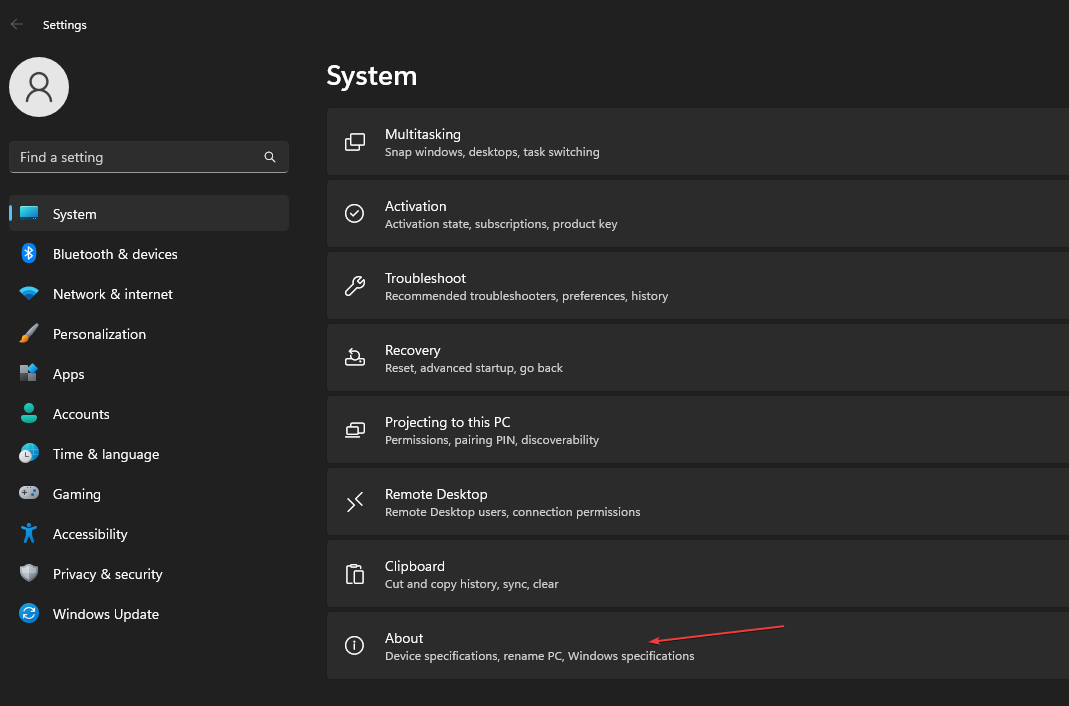Denne programvaren vil holde driverne dine i gang, og dermed beskytte deg mot vanlige datamaskinfeil og maskinvarefeil. Sjekk alle driverne dine nå i 3 enkle trinn:
- Last ned DriverFix (bekreftet nedlastningsfil).
- Klikk Start søk for å finne alle problematiske drivere.
- Klikk Oppdater drivere for å få nye versjoner og unngå systemfeil.
- DriverFix er lastet ned av 0 lesere denne måneden.
Mange bruker en dual boot oppsett avhengig av deres behov og behov. Noen bruker begge deler Ubuntu og Windows 10 fordi begge har sine fordeler og ulemper.
Ubuntu, som mange andre ikke-Windows-operativsystemer, støtter dobbelt oppstart. Windows 10, derimot, leveres vanligvis med innstillinger som ikke er optimale for dual boot-oppsett.
GRUB (akronymet for GRand Unified Bootloader) er bootloader som brukes av Ubuntu for å administrere operativsystemene som er installert på datamaskinen din.
I utgangspunktet er det programvaren som ser på operativsystemene som er installert på PC-en din, og lar deg velge hvilken som skal startes etter at du har slått på maskinen.
De fleste av problemene er relatert til GRUB, så hvis du ikke klarer å starte opp i Grub og systemet starter opp direkte til Windows gjentatte ganger, vil du finne noen løsninger på dette problemet nedenfor.
Du kan bruke denne veiledningen til å fikse følgende problemer med Windows 10-Ubuntu:
- Alternativet for dobbelt oppstart vises ikke i Windows 10
- GRUB-menyen vises ikke i Ubuntu
- Ubuntu vil ikke starte opp med Windows 10
Hva kan jeg gjøre hvis det ikke er GRUB på Windows 10 Ubuntu dual boot:
- Reparasjon fra Windows - ledetekst
- Deaktiver rask oppstart
- Bruk Boot Repair-verktøyet
- Windows 10 og Ubuntu er installert i annen modus
Løsning 1: Reparer fra Windows - ledetekst
Den enkleste måten å prøve å løse dette problemet på er å bruke Ledeteksten fra Windows. For å gjøre dette, bruk trinnene beskrevet nedenfor:
- I Windows går du til menyen og søker etter Ledeteksten
- Høyreklikk på ledeteksten og velg alternativet Kjør som administrator
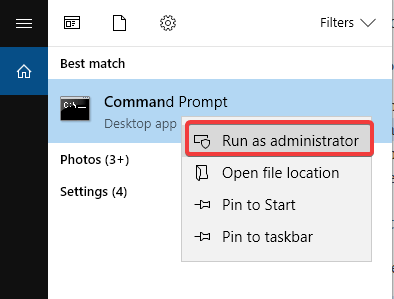
- Kopier og lim inn kommandoen bcdedit / sett {bootmgr} bane EFIubuntugrubx64.efi

- Omstart din datamaskin
Hvis du har problemer med å få tilgang til ledeteksten som administrator, bør du ta en nærmere titt på denne guiden.
Løsning 2: Deaktiver rask oppstart
Du kan også prøve å deaktivere rask oppstartsfunksjon i Windows 10 for å få tilgang til GRUB-menyen. Følg trinnene nedenfor for å gjøre det:
- Adgang Kontrollpanel
- Søk etter begrepet makt i søkefeltet øverst til høyre
- Klikk på Endre hva strømknappene gjør
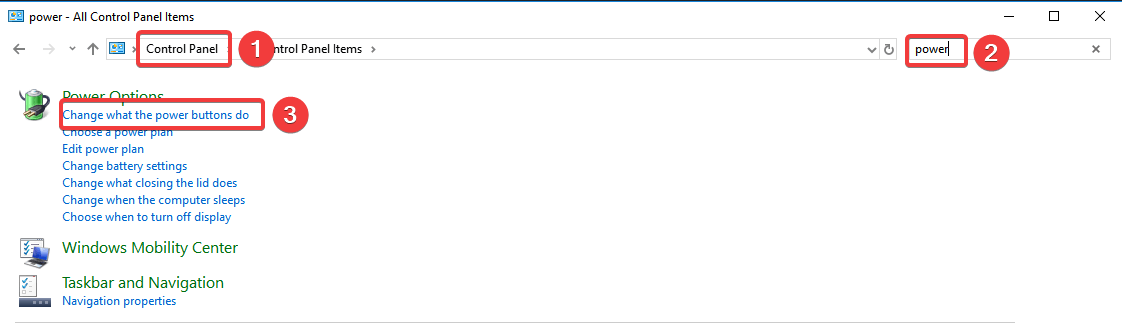
- Klikk på Endre innstillinger som for øyeblikket ikke er tilgjengelige
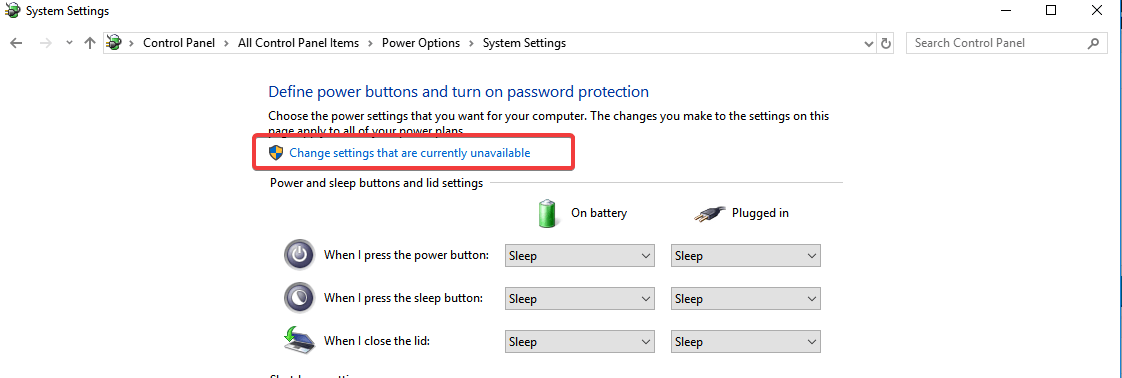
-
Fjern merket gjenstanden Slå på rask oppstart (anbefalt)
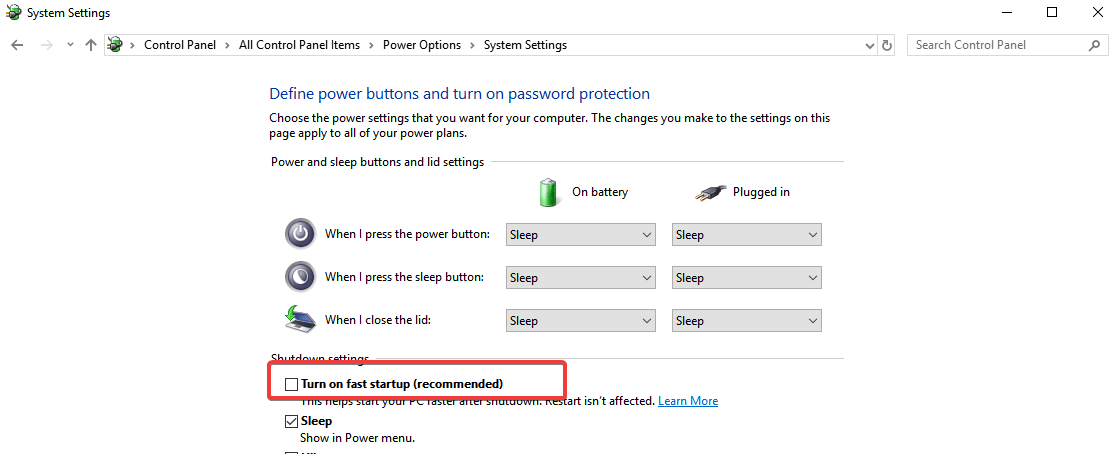
- trykk Lagre endringer for å lagre innstillingene
Du kan ikke åpne Kontrollpanel? Se på dette steg for steg guide for å finne en løsning.
Windows spiller triks på deg og vil ikke la deg slå av Rask oppstart? Deaktiver det akkurat nå med noen få enkle trinn.
Løsning 3: Bruk Boot Repair Tool
Boot Repair Tool er en liten programvare som kan løse de fleste oppstartsrelaterte problemer. For å installere den og bruke den:
- Start opp i operativsystemet
- Skriv inn følgende kommandoer:
sudo add-apt-repository -y ppa: yannubuntu / boot-repair
sudo apt-get oppdatering
sudo apt-get install -y boot-repair && boot-repair - Etter at installasjonen er fullført, kan du starte Boot Repair-verktøyet fra appmenyen
- Det vil skanne litt, så la det fullføre jobben
- Deretter vises en skjerm som vil si anbefalt reparasjon basert på skanningen
- Etter å ha valgt anbefalte oppdateringer, starter reparasjonen
- Åpne terminalen og kopier og lim inn den uthevede kommandoen i terminalen en etter en.
- Velg ja ved å bruke piltastene eller faneknappene og trykk enter for å velge
- i skjermbildet Boot Repair Tool slå fremover
- Kopier kommandoen som er nevnt der, og lim den inn i terminalen, og trykk enter og la den gjøre jobben
- Hvis du blir bedt om noen alternativer for å konfigurere hvor du skal installere GRUB Velg Ja, og trykk deretter på Enter
- Bruk mellomromstasten for å velge et alternativ og TAB for å navigere gjennom alternativene
- Når du er ferdig med å installere GRUB, kan du lukke Terminal
- velg alternativet fremover i Boot Repair Tool-skjermen
- Velg Ja for hvert alternativ angående bekreftelse
- en vellykket bekreftelsesmelding vises på skjermen
- start datamaskinen på nytt
Løsning 4: Windows og Ubuntu er installert i forskjellige moduser
Det er ikke mulig å starte to operativsystemer dobbelt hvis de er installert i forskjellige moduser - ett i UEFI modus og den andre i BIOS Legacy-modus.
Derfor, for å løse problemet og gjenopprette dual boot må du konvertere installasjonen av Ubuntu til samme modus som Windows er installert.
For å løse dette kan du bruke Boot Repair Utility, og du trenger en live oppstartbar DVD av det installerte operativsystemet. Etterpå kan du følge en av trinnene nedenfor, avhengig av situasjonen din.
- For å konvertere Ubuntu til UEFI-modus må du starte Boot Repair og aktivere panelet med Avanserte instillinger, og velg deretter GRUB-posisjon kategorien, sett avkrysningen separat Partisjon / støvel / efi og klikk Søke om.
- For å konvertere Ubuntu til BIOS Legacy-modus, start Boot Repair og aktiver panelet med Avanserte instillinger, og velg deretter GRUB-posisjon fanen, fjerner du merket for det separate Partisjon / støvel / efi element og klikk Søke om.
Gå deretter inn i UEFI-firmwarekonfigurasjonspanelet og velg om du vil starte datamaskinen i UEFI- eller Legacy-modus.
De fleste brukere vet ikke hvordan du aktiverer Legacy Boot på Windows. Sjekk ut denne guiden og være et skritt foran. Hvis du har UEFI-oppstartsproblemer i Windows, denne guiden skal hjelpe deg med å løse dem på kort tid.
Har du problemer med Legacy Boot? Løs dem raskt ved hjelp av denne dedikerte guiden.
Vi håper at en av løsningene beskrevet ovenfor hjalp deg med å løse problemer med dobbelt oppstart, og nå blir du ønsket velkommen av den velkjente Grub-skjermen.
Hvis du har flere spørsmål, kan du gjerne legge dem ut i kommentarfeltet nedenfor.
LES OGSÅ:
- Slik installerer du Linux / Ubuntu på Surface Pro-nettbrett
- Last ned Ubuntu 18.04 Langsiktig støtte fra Microsoft Store
- MultiBoot Windows 7 og Windows 8.1, 10 med WinSetupFromUSB